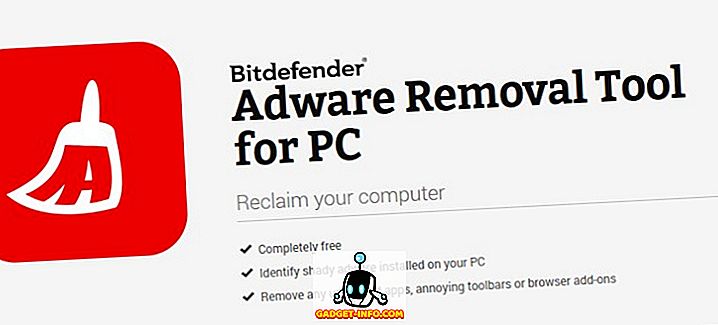Многе апликације издају ажурирања за најновије безбедносне закрпе корисницима. Као и Гоогле Цхроме. Ако користите Цхроме на Виндовс систему, можда сте често приметили неке промене у дизајну или у поставкама. То је због тога што у позадини аутоматски преузима и инсталира све најновије надоградње. Већина њих повећава безбедност вашег претраживача и нема никаквих недостатака. С обзиром да вам Цхроме не даје могућност да у сваком случају онемогућите аутоматско ажурирање, мораћете да користите неке друге начине да то урадите. У случају да се питате шта су то, ево како можете да онемогућите аутоматско ажурирање Цхроме-а у оперативном систему Виндовс 10:
Напомена : Покушао сам сљедеће методе на Виндовс 10 ПЦ-у и добро су се слагали. С обзиром на то, ове методе би требало да функционишу на старијим верзијама оперативног система Виндовс, као што су Виндовс 8.1, 8, 7 итд.
Искључите Аутоматско ажурирање Цхроме-а користећи Едитор локалних смерница за групе
Овај метод подразумева преузимање шаблона Гоогле Упдате (аутоматско ажурирање) у обрасцу АДМ из пројекта Цхромиум. Можете га и преузети директно кликом овде. Овај шаблон ће се користити за онемогућавање аутоматског ажурирања Цхроме-а на рачунару помоћу уређивача локалних смерница за групе. Ево корака за то:
Напомена: Локални уређивач смерница групе није доступан на сваком Виндовс издању. У случају да га ваш систем нема, овај метод неће радити за вас.
- Отворите команду Покрени тако што ћете притиснути Виндовс + Р на тастатури. Овде откуцајте “гпедит.мсц” и притисните Ентер . Ово ће отворити Едитор локалних смерница за групе.
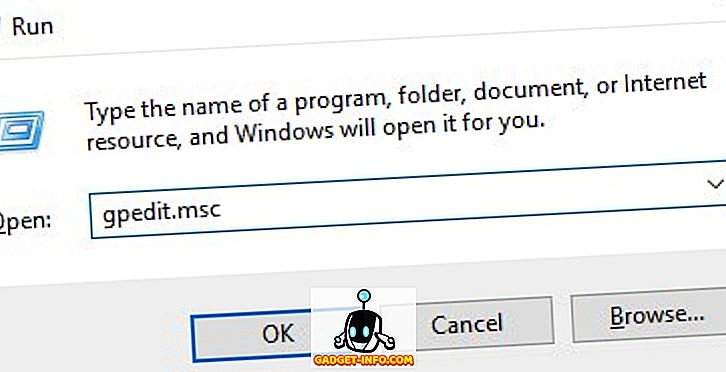
- У овом прозору, под “Цомпутер Цонфигуратион”, кликните десним тастером миша на “Административе Темплатес”, и изаберите “Адд / Ремове Темплатес…” .
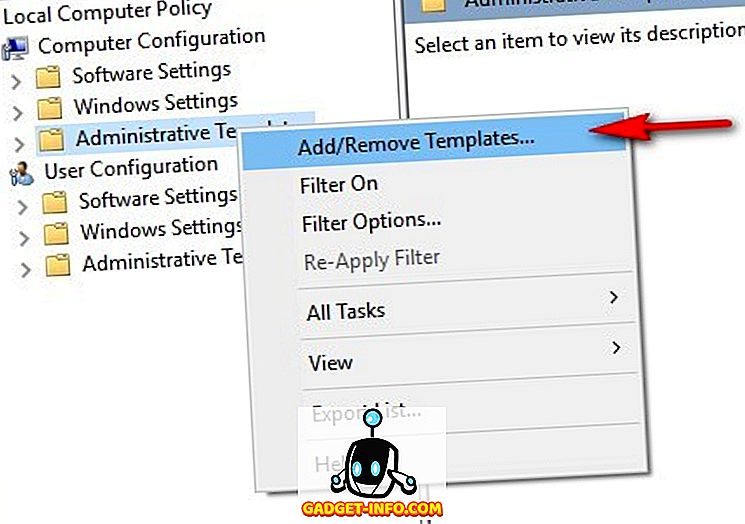
- У следећем прозору кликните на “Додај…” .
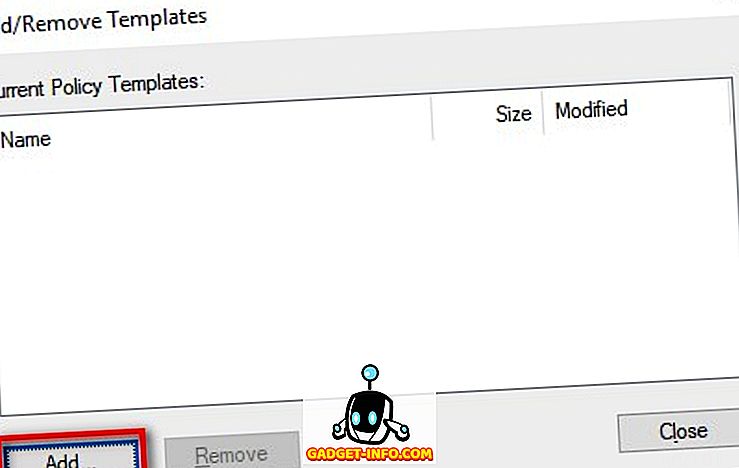
- Сада ћете бити упитани да пронађете шаблон политике. Идите на шаблон Гоогле Упдате који сте преузели са горње везе и изаберите га . Ово би требало додати на листу. Кликните на “Цлосе” да бисте наставили.
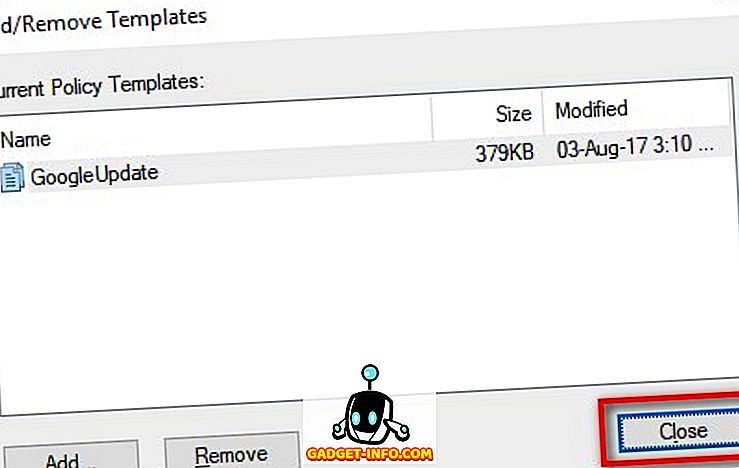
- Из левог окна уређивача локалних смерница група идите на следећу путању :
Конфигурација рачунара Административни предлошци Класични административни предлошци (АДМ) Гоогле Гоогле Упдате Апликације Гоогле Цхроме
- Овде, двапут кликните на “Упдате Полици Оверриде” .
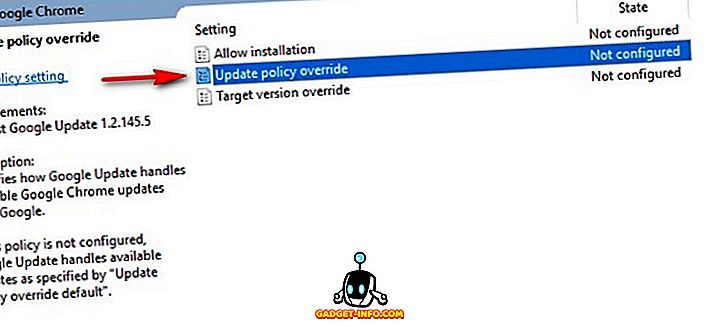
- Сада ћете бити пребачени на страницу са конфигурацијом. Прво, омогућите услугу кликом на дугме „Омогућено“ . Сада из падајућег менија „Полици“ изаберите опцију која вам највише одговара . Да бисте у потпуности онемогућили сва ажурирања - и аутоматска и ручна - изаберите “Упдатес дисаблед” . Описи за сваку од ових опција су доступни у одељку „Помоћ“ истог прозора. Кликните на "ОК" када одаберете опцију.
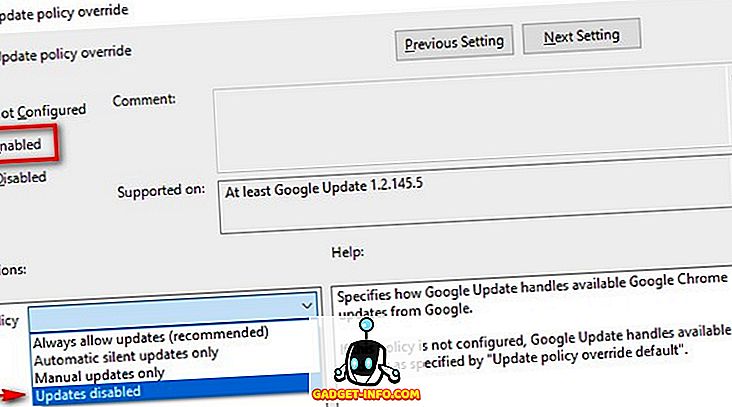
Када следећи пут поново покренете рачунар, Гоогле Упдате ће бити онемогућен. Да бисте је вратили на првобитно подешавање, изаберите „Увек дозволи ажурирања (препоручено)“ из падајућег менија Правила.
Онемогућавање Цхроме ажурирања помоћу конфигурације система
Овај метод подразумева онемогућавање услуге коју Гоогле Цхроме прво користи за проверу ажурирања. Једном онемогућен, Цхроме се не би аутоматски ажурирао ако поново не омогућите услугу. Дакле, без губљења времена, ево корака за овај метод:
- Отворите команду Покрени тако што ћете притиснути Виндовс + Р на тастатури. Овде откуцајте “мсцонфиг” и притисните Ентер . Ово ће отворити прозор Конфигурација система.
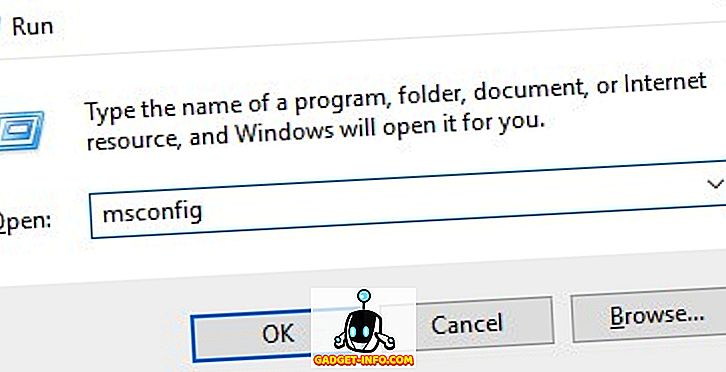
- У овом прозору, пређите на картицу „Услуге“ и кликните на „Произвођач“ да бисте их сортирали у складу са тим. Сада се померите надоле док не пронађете произвођача под именом “Гоогле” и “Гоогле Инц” и поништите избор три сервиса - “Гоогле Упдатер Сервице”, “Гоогле Упдате Сервице (гупдате)” и “Гоогле Упдате Сервице (гупдатем)”. На крају, кликните на “ОК” да бисте сачували промене.
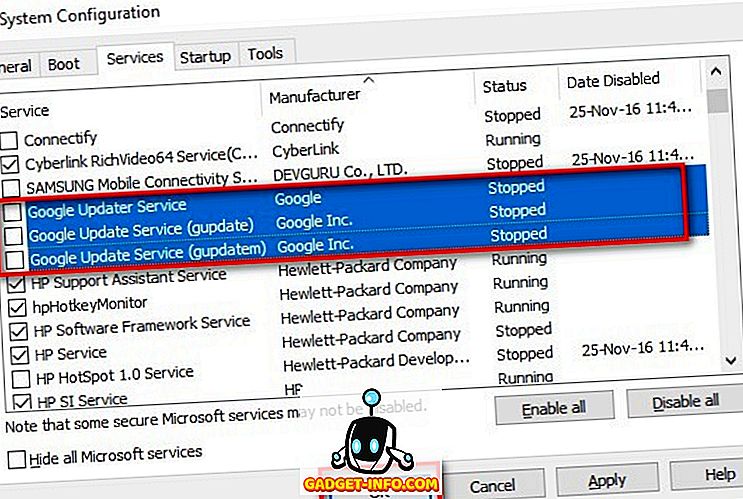
- Сада ћете видети прозор који вас тражи да поново покренете рачунар. Кликните на “Рестарт” .
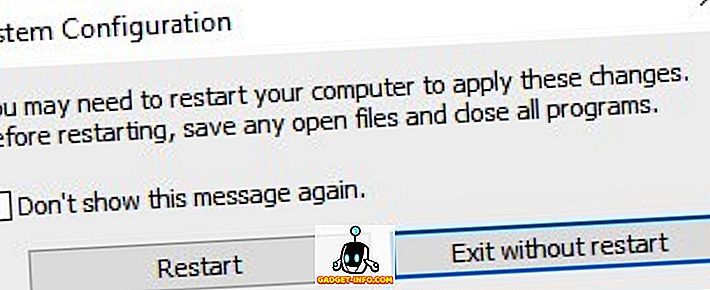
Када се рачунар поново укључи, Гоогле Цхроме сервис за ажурирање треба да се заустави и стога се сва нова ажурирања неће аутоматски инсталирати. У случају да желите поново укључити Цхроме ажурирање, једноставно означите квадратиће исте три услуге и затим кликните на "ОК".
Онемогућите аутоматско ажурирање Цхроме-а у оперативном систему Виндовс 10
Иако је аутоматско ажурирање Цхромеа добро, неки људи желе да преузму потпуну контролу над својим системом и желе да управљају када се свако ажурирање инсталира. Ако сте један од тих људи, два горе поменута метода могу вам добро доћи. Да ли сте испробали методе за онемогућавање Цхроме ажурирања у оперативном систему Виндовс 10? Обавестите ме у одељку за коментаре испод.